RÁDIO 1
Crie uma interface bridge
Clique no menu Bridge
Clique em adicionar para que uma nova interface bridge seja criada.
No campo Name, digite o nome da interface bridge (exemplo: wds-bridge)
Clique OK
Clique na guia Ports
Será necessário adicionar as portas Ether1 e Wlan1 à bridge criada
Clique em adicionar
Em Interface, escolha ether1
Em Bridge, escolha a bridge criada: wds-bridge
Clique OK
Clique novamente em adicionar
Em Interface, escolha wlan1
Em Bridge, escolha a bridge criada: wds-bridge
Clique OK
Para que haja comunicação entre os dois equipamentos, um roteador deve ser configurado
como AP (station WDS) e o outro deve ser configurado como Station
CONFIGURAÇÃO DO AP (STATION WDS)
Clique no menu Wireless
Dê um clique duplo na interface wlan1
Na guia Wireless, configure os seguintes campos:
Radio name: Digite o nome do rádio
Mode: Escolha a opção station wds
SSID: digite um SSID
Band: Escolha a banda 2Ghz 10Mhz (para trabalhar em 900Mhz)
Frequency: Escolha o canal 2427 (Canal 4)
Obs: Para trabalhar com 900Mhz, deve-se usar somente os canais de 3 a 6
Localize a guia WDS e clique nela
No campo WDS Mode, escolha a opção dynamic
No campo WDS Default Bridge, escolha a bridge criada (wds-bridge)
Clique OK
Clique em adicionar
Escolha a opção WDS
Em Master Interface, escolha a opção wlan1
Clique OK
Adicione o IP da interface Bridge
Clique no menu IP
Clique na opção Addresses
Clique em adicionar
Digite o IP 10.0.0.215/24
Em Interface, escolha a bridge criada (wds-bridge)
Clique OK
RÁDIO 2
Para a configuração do outro ponto (bridge), configure como abaixo:
Crie uma interface bridge
Clique no menu Bridge
Clique em adicionar para que uma nova interface bridge seja criada.
No campo Name, digite o nome da interface bridge (exemplo: wds-bridge)
Clique OK
Clique na guia Ports
Será necessário adicionar as portas Ether1 e Wlan1 à bridge criada
Clique em adicionar
Em Interface, escolha ether1
Em Bridge, escolha a bridge criada: wds-bridge
Clique OK
Clique novamente em adicionar
Em Interface, escolha wlan1
Em Bridge, escolha a bridge criada: wds-bridge
Clique no botão OK
Para que haja comunicação entre os dois equipamentos, um roteador deve ser configurado
como AP (station WDS) e o outro deve ser configurado como Station
CONFIGURAÇÃO DO CLIENTE (BRIDGE)
Clique no menu Wireless
Dê um clique duplo na interface wlan1
Na guia Wireless, configure os seguintes campos:
Radio name: Digite o nome do rádio
Mode: Escolha a opção bridge
SSID: digite o mesmo SSID do Rádio 1
Band: Escolha a banda 2Ghz 10Mhz (para trabalhar em 900Mhz)
Frequency: Escolha o canal 2427 (Canal 4)
Obs: Para trabalhar com 900Mhz, deve-se usar somente os canais de 3 a 6.
Localize a guia WDS e clique nela
No campo WDS Mode, escolha a opção dynamic
No campo WDS Default Bridge, escolha a bridge criada (wds-bridge)
Clique OK
Adicione o IP da interface Bridge
Clique no menu IP
Clique na opção Addresses
Clique em adicionar
Digite o IP 10.0.0.216/24
Em Interface, escolha a bridge criada (wds-bridge)
Clique no botão OK
please!!!!!
 Pingo tudo... mas navegar:"Nada!"
Pingo tudo... mas navegar:"Nada!"



 Agradeço de coração....
Agradeço de coração....
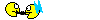






 Citação
Citação

